Како отворити БУП датотеке
БУП је дизајниран да направи резервне копије информација о менију, поглављима, пјесама и титловима ДВД-а, који се налазе у ИФО датотеки. Она се односи на ДВД-Видео формате и ради у сарадњи са ВОБ и ВРО. Обично се налази у директоријуму "ВИДЕО_ТС" . Може се користити уместо ИФО у случају да је други корумпиран.
Садржај
Софтвер за отварање БУП датотеке
Затим, узмите у обзир софтвер који ради са овим екстензијом.
Прочитајте такође: Програми за гледање видео записа на рачунару
Метод 1: ИфоЕдит
ИфоЕдит је једини програм који је дизајниран за професионални рад са ДВД-Видео датотекама. У њему можете уређивати одговарајуће датотеке, укључујући и БУП екстензију.
Преузмите ИфоЕдит са званичне странице
- У апликацији кликните на "Отвори" .
- Затим се отвори претраживач, где идемо у жељени директориј, а затим у пољу "Филе типе" поставите "БУП датотеке" . Затим изаберите БУП датотеку и кликните на "Отвори" .
- Отвара садржај изворног објекта.
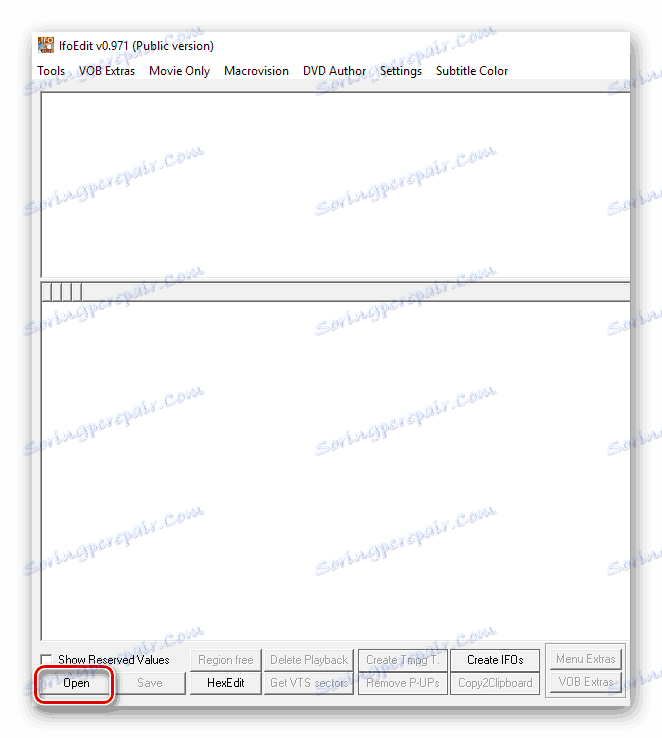
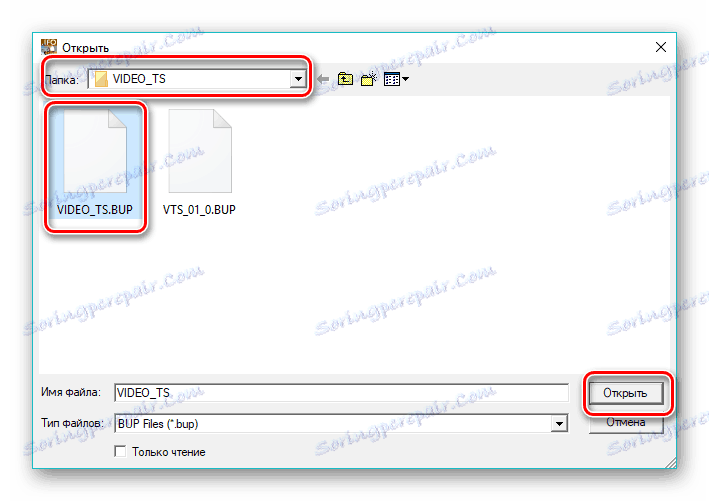
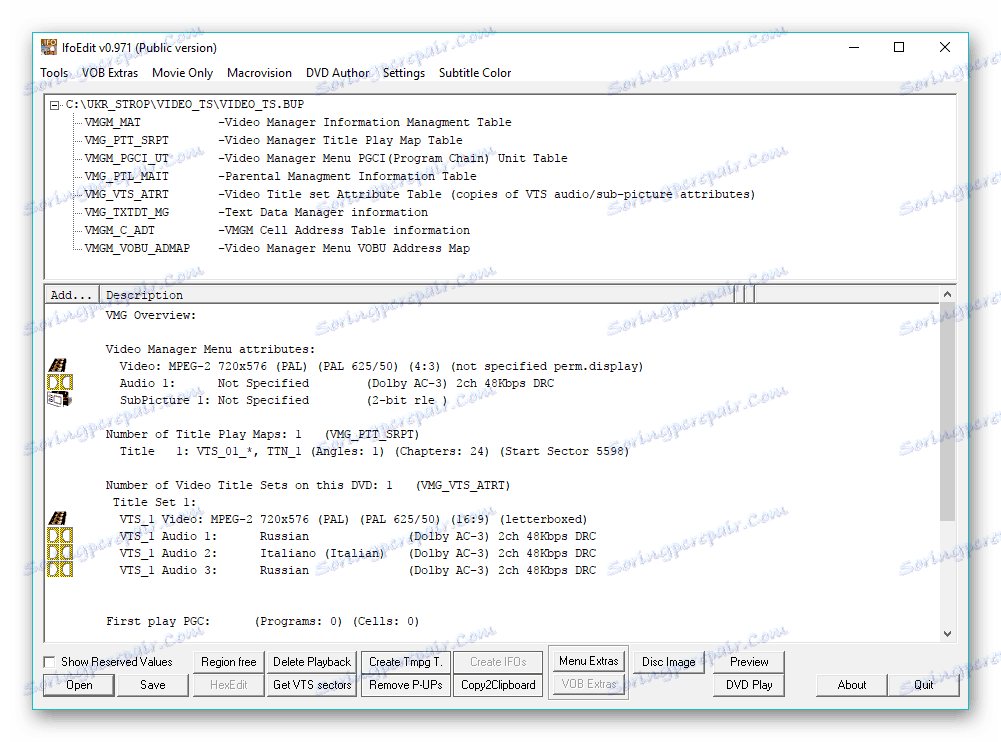
Метод 2: Неро Бурнинг РОМ
Неро Бурнинг РОМ Је популарна апликација за снимање оптичких дискова. Овде се користи БУП када снимате ДВД-видео на диск.
- Покренемо Неро Бернинг Рум и кликните на област са натписом "Нев" .
- Као резултат тога, отвара се "Нови пројекат" , гдје у левом језичку одаберемо "ДВД-Видео" . Затим морате одабрати одговарајућу "Врите спеед" и притисните дугме "Нев" .
- Отвориће се нови прозор апликације, где се у " Филес " идите у жељену фасциклу " ВИДЕО_ТС " са БУП датотеком, а затим је означите мишем и превуците је на празан " Садржај. диск " .
- Додатни директоријум са БУП-ом се приказује у програму.
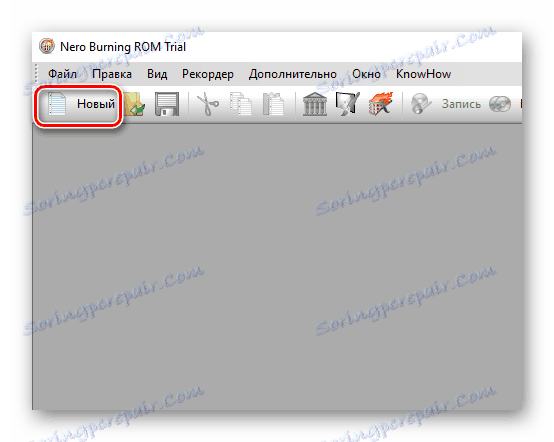
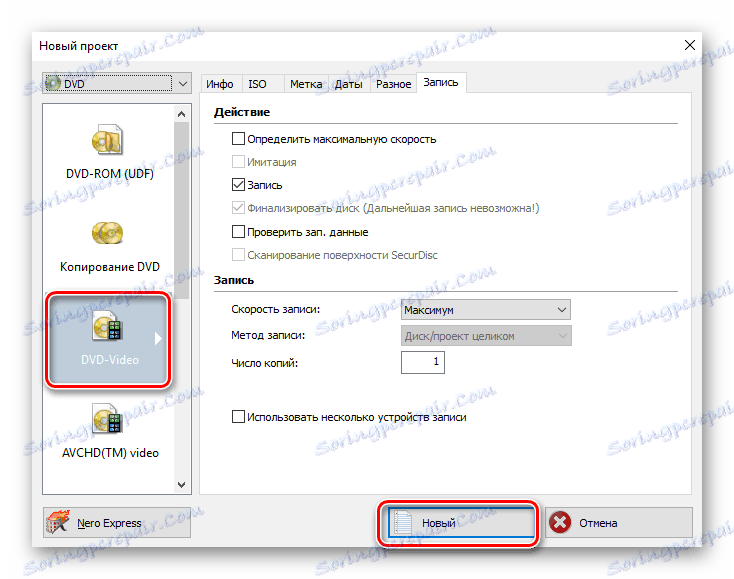
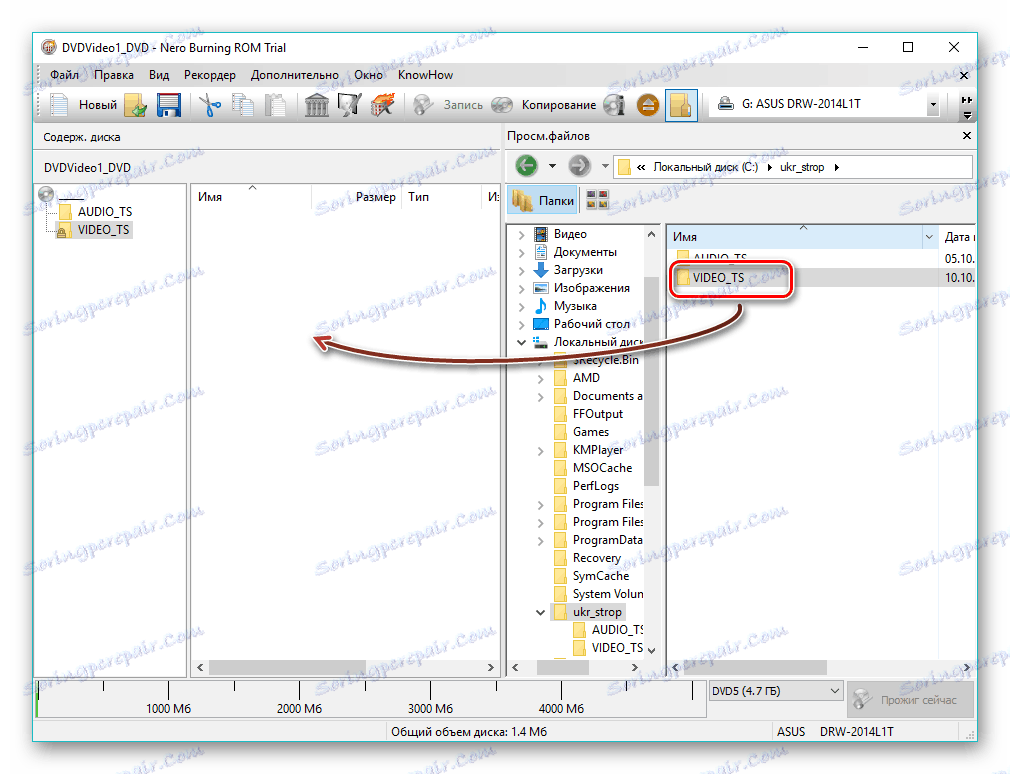
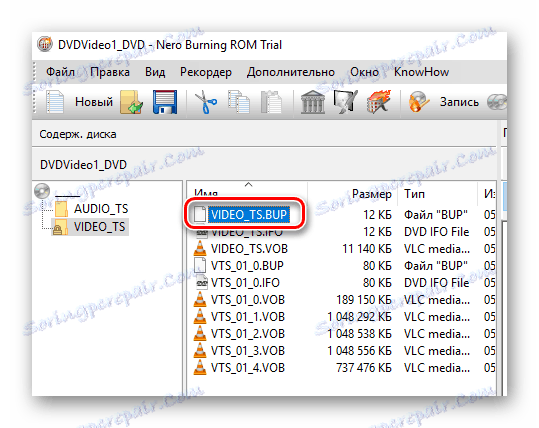
Метод 3: Цорел ВинДВД Про
Цорел ВинДВД Про је софтверски ДВД плејер на вашем рачунару.
Преузмите Цорел ВинДВД Про са званичне странице
- Покрените Цорел ВинДВД Про и прво кликните на икону у облику фасцикле, а затим у пољу "Диск Фолдерс" на картици која се појављује.
- Отвара "Бровсе фолдерс" , гдје идете у директоријум са ДВД-филмом, означите је и кликните "ОК" .
- Као резултат, појављује се мени за филм. Након што изаберете језик, репродукција почиње одмах. Треба напоменути да је овај мени типичан за ДВД-филм који је узет као пример. У случају других видео записа, његов садржај може бити различит.

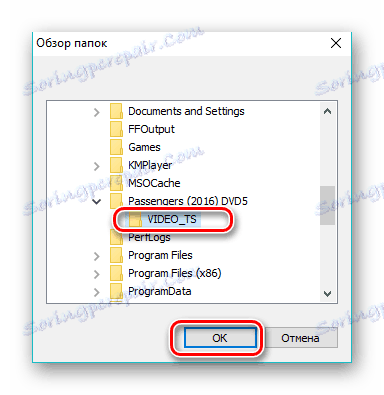

Метод 4: ЦиберЛинк ПоверДВД
ЦиберЛинк ПоверДВД - Други софтвер који може да репродукује ДВД формат.
Покрените апликацију и користите уграђену библиотеку како бисте пронашли жељени фолдер помоћу БУП датотеке, а затим га изаберите и кликните на дугме "Плаи" .
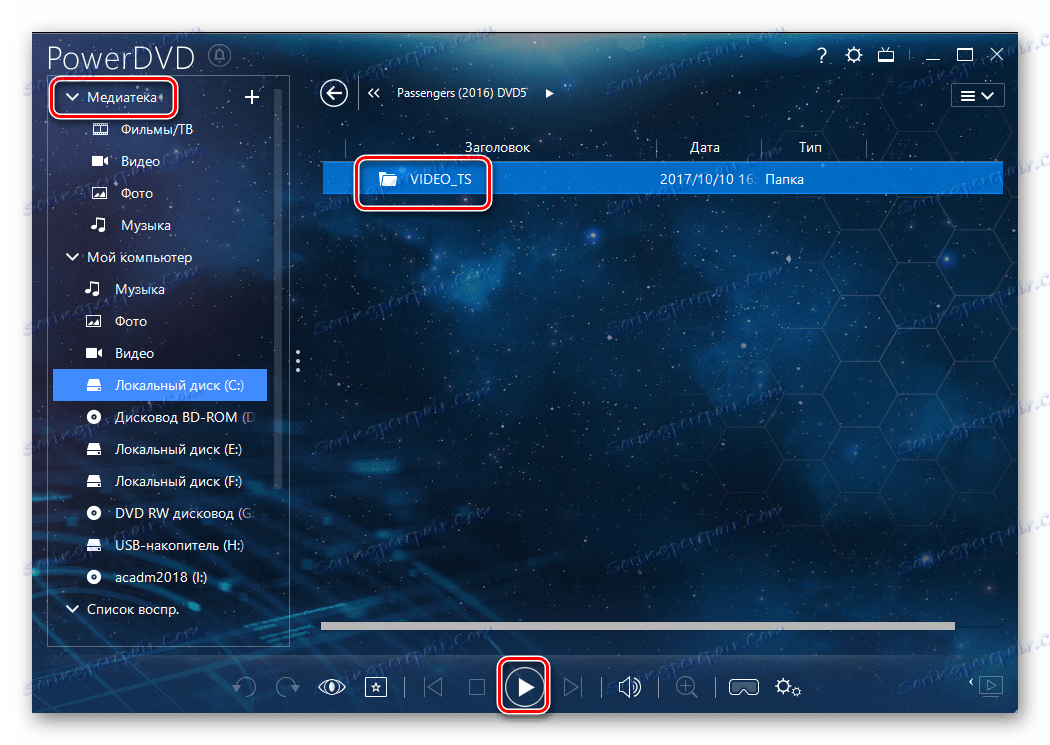
Приказан је прозор за репродукцију.
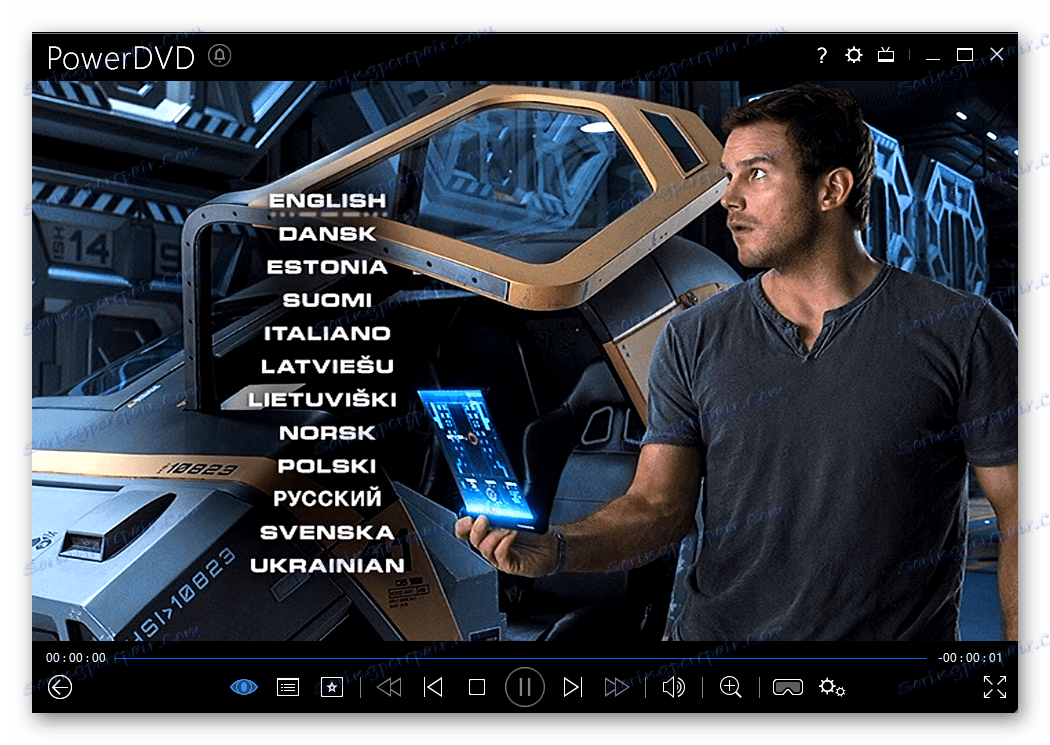
Метод 5: ВЛЦ медиа плаиер
ВЛЦ медиа плаиер Позната је не само као потпуно опремљен аудио и видео плејер, већ и као претварач.
- Док сте у програму, кликните на "Отвори фолдер" у "Медиа" .
- Пређите на локацију директоријума са изворним објектом у прегледачу, а затим га изаберите и кликните на дугме "Изабери фасциклу" .
- Као резултат, отвара се прозор филма с сликом неке од његових сцена.

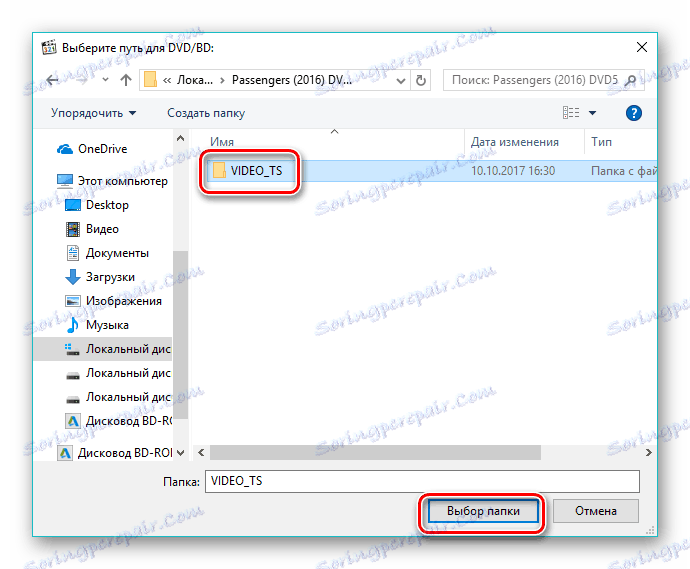
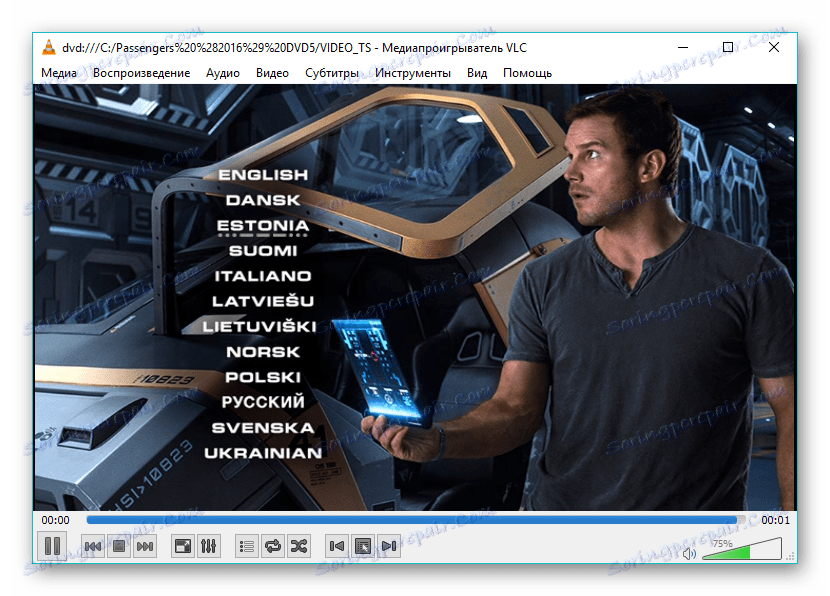
Метод 6: Класични кућни биоскоп Медиа Плаиер
Медиа Плаиер Цлассиц кућни биоскоп је софтвер за репродукцију видео записа, укључујући ДВД формат.
- Покрените МПЦ-ХЦ и изаберите "Опен ДВД / БД" у менију "Филе" .
- Као резултат тога, појављује се прозор "Избор пута за ДВД / БД" , где ћемо пронаћи потребни директоријум са видео записом, а затим кликните на "Изабери фасциклу" .
- Отвориће се мени дефиниције језика (у нашем примеру), након чега ћете одмах почети са репродукцијом.
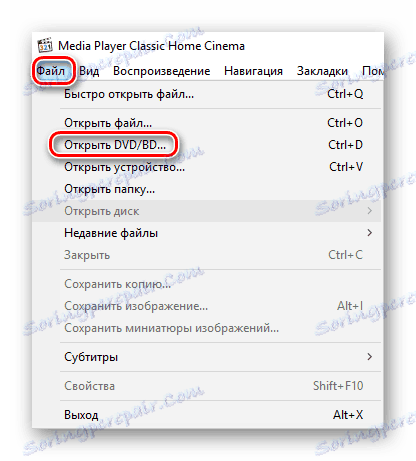
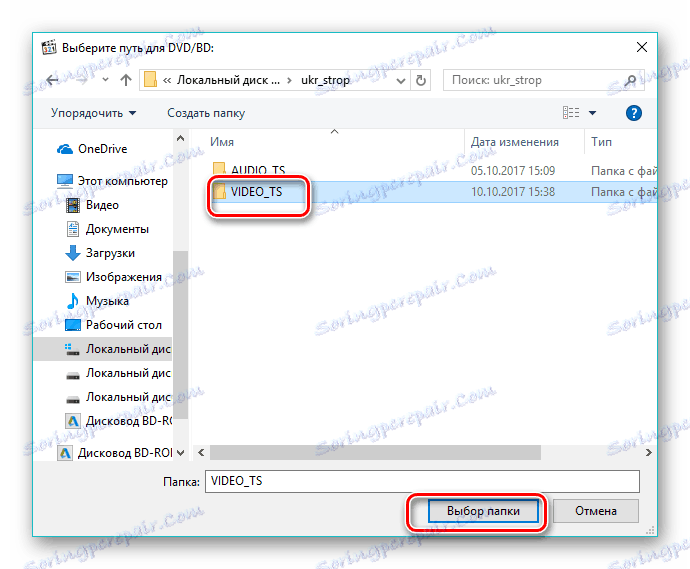
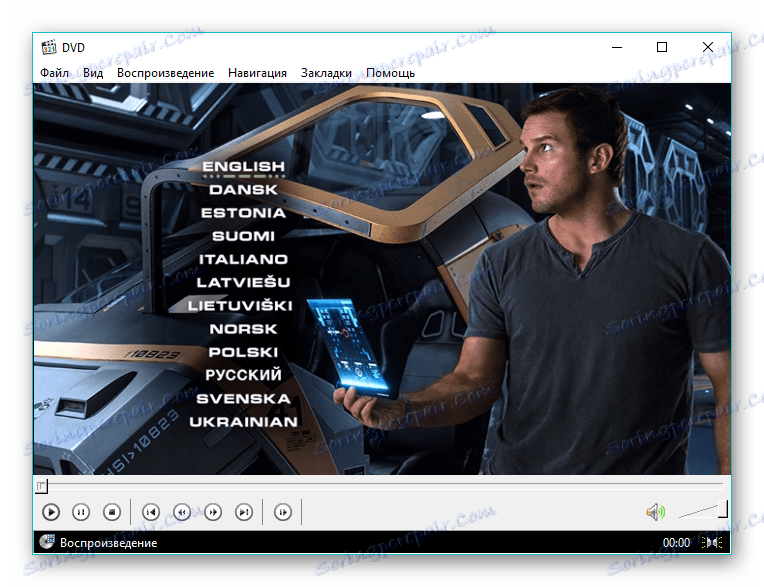
Вреди напоменути да ако ИФО постане недоступан из било ког разлога, ДВД видео мени неће бити приказан. Да бисте решили ову ситуацију, једноставно морате промијенити екстензију БУП датотеке на ИФО.
Задатак директног отварања и приказа садржаја БУП датотека обрађује специјализовани софтвер - ИфоЕдит. Истовремено, овај формат комуницира са Неро Бурнинг РОМ-ом и софтвером са ДВД плејера.